Situatie
Acest tutorial va invata cum sa porniti un windows direct de pe stick-ul usb , doar il introduceti in calculator/laptop si aveti tot ce va este necesar la indemana.
Backup
Nu necesita plan de backup.
Solutie
Este necesar un stick usb de minim 16 Gb , de preferabil usb 3.0 pentru viteza. Microsoft recomanda Windows To Go Certified Drives de 32 Gb pentru sistemul de operare si datele personale.
Este necesar Dvd-ul cu sitemul de operare Windows .
Este necesar descarcarea programului gratuit GImageX .
Intrati in My Computer unde s-a descarcat fisierul .zip , in functie de programul pentru dezarhivare WinRar sau 7-Zip faceti click drapta pe fisier si selectati extract here .
Introduceti DVD-ul in calculator sau montati imaginea cu Daemon Tools si cautati fisierul X:sourcesinstall.wim
unde X: este litera DVD-ului.
Intrati in folderul gimagex , si porniti executabilul.
Apsati butonul Browse din drepul Source si selectati fiseierul install.wim , iar la Destination selectati litera stick-ului usb .
Apply
Dupa ce termina de instalat , deschideti Disk Management Tool .
Faceti click dreapta pe stick-ul usb si selectati Mark Partition as Active.
Acum , trebuie sa deschidem un Comand Prompt cu drepturi de administrator si sa executam urmatoarele comenzi:
X:
cd Windowssystem32
(X: este litera DvD-ului)
A doua comanda este :
bcdboot.exe X:Windows /s X: /f ALL
Unde X: acum este litera stick-ului usb.
Acum totul este pregatit , trebuie doar selectata ordinea Boot in Bios, prima optiune fiind stick-ul creat.
Va multumesc ca ati urmarit!


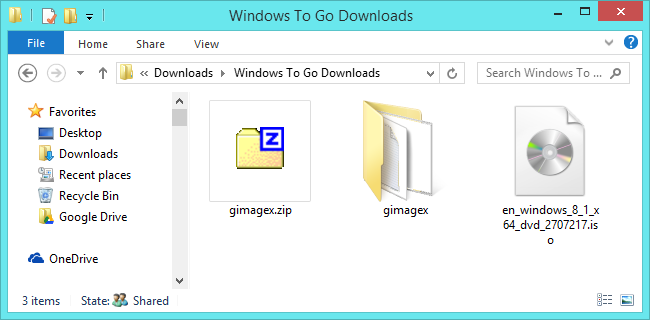
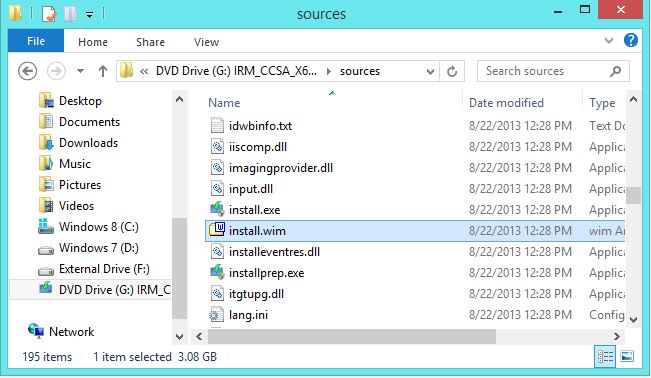

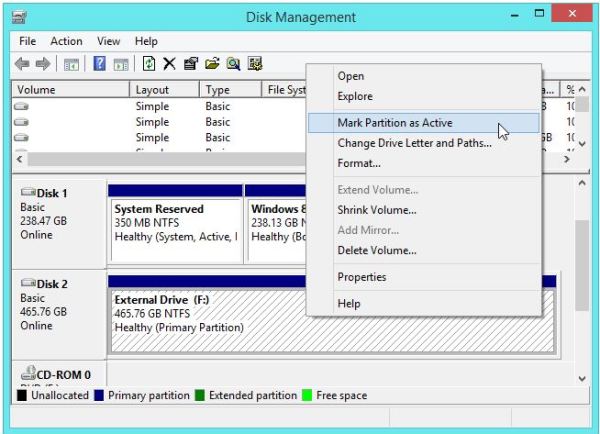

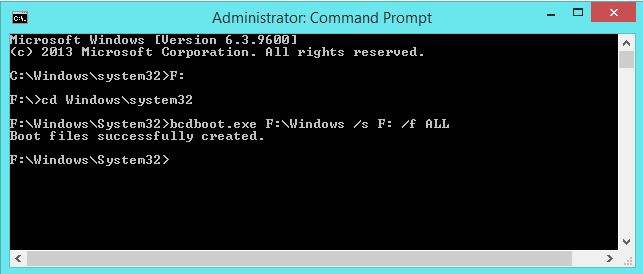
Leave A Comment?